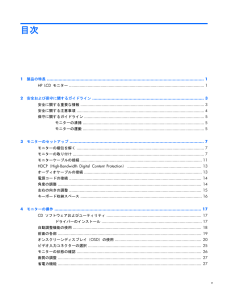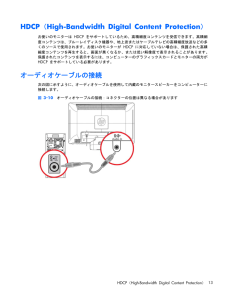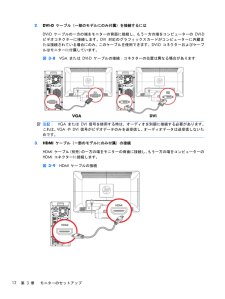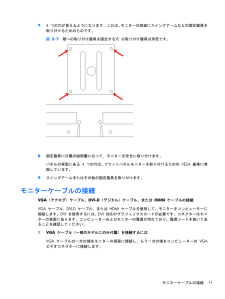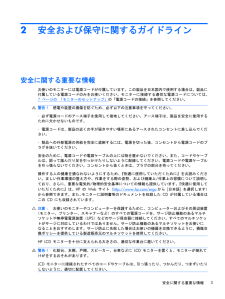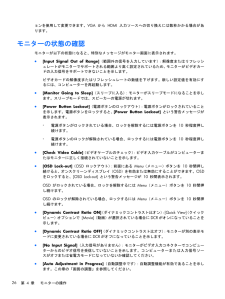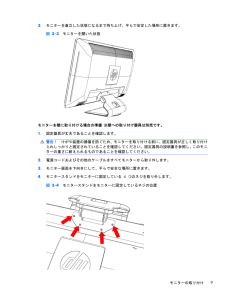Q&A
取扱説明書・マニュアル (文書検索対応分のみ)
"ケーブル"2 件の検索結果
"ケーブル"10 - 20 件目を表示
全般
質問者が納得”DVI-I”は”DVI-A”と”DVI-D”の統合規格です
DVI-Dのケーブルで接続してください
使用する機器およびケーブルにより”DVI-A”もしくは”DVI-D”のどちらかとして機能します
(外部機器とケーブルは統一しないと機能しません)
DVI-AはミニD-Sub15と同じ信号を使用するために変換アダプターを使用してモニターのD-Sub端子に接続することが可能です
(DVI-A・ミニD-Sub15変換アダプターを必要としないケーブルもあります)
5526日前view70
全般
質問者が納得可能だと思いますが、ただSHARPのレコーダーのHDMIがモニターのHDCPに対して再生を保証していないのでやってみないとわかりません。
5599日前view82
目次1 製品の特長 ......................................................................................................................... 1HP LCD モニター .................................................................................................................... 12 安全および保守に関するガイドライン ...................................................................................... 3安全に関する重要な情報 .......................................................................................................... 3安全に関する注意事項 .....
HDCP(High-Bandwidth Digital Content Protection)お使いのモニターは HDCP をサポートしているため、高精細度コンテンツを受信できます。高精細度コンテンツは、ブルーレイディスク機器や、地上波またはケーブルテレビの高精細度放送などの多くのソースで使用されます。お使いのモニターが HDCP に対応していない場合は、保護された高精細度コンテンツを再生すると、画面が黒くなるか、または低い解像度で表示されることがあります。保護されたコンテンツを表示するには、コンピューターのグラフィックスカードとモニターの両方がHDCP をサポートしている必要があります。オーディオケーブルの接続次の図に示すように、オーディオケーブルを使用して内蔵のモニタースピーカーをコンピューターに接続します。図 3 - 10 オーディオケーブルの接続:コネクターの位置は異なる場合がありますHDCP (High-Bandwidth Digital Content Protection)13
2 .DVI-D ケーブル(一部のモデルにのみ付属)を接続するにはDVI-D ケーブルの一方の端をモニターの背面に接続し、もう一方の端をコンピューターの DVI-Dビデオコネクターに接続します。 DVI 対応のグラフィックスカードがコンピューターに内蔵または接続されている場合にのみ、このケーブルを使用できます。 DVI-D コネクターおよびケーブルはモニターに付属しています。図 3 - 8 VGA または DVI-D ケーブルの接続:コネクターの位置は異なる場合があります注記: VGA または DVI 信号を使用する時は、オーディオを別個に接続する必要があります。これは、 VGA や DVI 信号がビデオデータのみを送受信し、オーディオデータは送受信しないためです。3 .HDMI ケーブル(一部のモデルにのみ付属)の接続HDMI ケーブル(別売) の一方の端をモニターの背面に接続し、 もう一方の端をコンピューターのHDMI コネクターに接続します。図 3 - 9 HDMI ケーブルの接続12第 3 章 モニターのセットアップ
7 .4 つの穴が見えるようになります。これは、モニターの背面にスイングアームなどの固定器具を取り付けるためのものです。図 3 - 7 壁への取り付け器具を固定する穴 ※取り付け器具は別売です。8 .固定器具に付属の説明書に沿って、モニターを安全に取り付けます。パネルの背面にある 4 つの穴は、フラットパネルモニターを取り付けるための VESA 基準に準拠しています。9 .スイングアームまたはその他の固定器具を取り付けます。モニターケーブルの接続VGA (アナログ)ケーブル、 DVI-D (デジタル)ケーブル、または HDMI ケーブルの接続VGA ケーブル、DVI-D ケーブル、または HDMI ケーブルを使用して、モニターをコンピューターに接続します。 DVI を使用するには、 DVI 対応のグラフィックスカードが必要です。コネクターはモニターの背面にあります。コンピュ ーターおよびモニターの電源が 切れており、電源コードを抜いてあることを確認してください。1 .VGA ケーブル(一部のモデルにのみ付属)を接続するにはVGA ケーブルの一方の端をモニターの背面に接続し、もう一方の端...
2安全および保守に関するガイドライン安全に関する重要な情報お使いのモニターには電源コードが付属しています。この製品を日本国内で使用する場合は、製品に付属している電源コードのみをお使いください。モニターに接続す る適切な電源コードについては、7 ページの 「モニターのセットアップ 」 の「電源コードの接続」を参照してください。警告! 感電や装置の損傷を防ぐため、必ず以下の注意事項を守ってください。• 必ず電源コードのアース端子を使用して接地してください。アース端子は、製品を安全に使用するために欠かせないものです。• 電源コードは、製品の近くの手が届きやすい場所にあるアースされたコンセントに差し込んでください。• 製品への外部電源の供給を完全に遮断するには、電源を切った後、コンセントから電源コードのプラグを抜いてください。安全のために、電源コードや電源ケーブルの上には物を置かないでください。また、コードやケーブルは、誤って踏んだり足を引っかけたりしないように配線してください。電源コードや電源ケーブルを引っ張らないでください。コンセントから抜くときは、プラグの部分を持ってください。操作する人の健康を損なわないよう...
3モニターのセットアップモニターの梱包を解く1 .モニターの梱包を解き、内容物がすべて揃っていることを確認します。梱包箱は保管しておきます。2 .コンピューターおよびその他の接続された装置の電源を切ります。3 .モニターを机に置くか、または壁に取り付けるかを決めます。この章の「モニターの取り付け」を参照してください。4 .モニターを設置するための平らな場所を準備します。設置準備の間、モニター画面を下向きにして置くために、平らで柔らかい、安全な場所が必要になる場合があります。5 .モニターを壁に取り付けるには、プラスのドライバーが必要になります。また、一部のケーブルを固定するためにマイナスのドライバーが必要になる場合があります。モニターの取り付けモニターは机に置くことも、壁に取り付けることもできます。モニターは作業がしやすく通気のよい、コンピューターの近くの場所に置くようにしてください。モニターの取り付けが終了したら、モニターケーブルを接続してください。注記: 光沢のあるベゼルを持つディスプレイの場合は、周囲の光や明るい表面からの乱反射が起きるおそれがあるため、ディスプレイの配置をよく検討してください。モニター...
●上下の向きの調整●左右の向きの調整●取り外し可能なスタンド、 および壁など設置場所に応じて簡単に取り外しができる VESA( VideoElectronics Standards Association )基準の取り付け穴(壁への取り付け器具は別売です。 )●セキュリティロックケーブル用のセキュリティロックスロット(セキュリティロックケーブルは別売です)●プラグアンドプレイ機能(お使いのコンピューターシステムでサポートされる場合)●設定や画面の最適化を簡単にする、オンスクリーンディスプレイ( OSD )による調節機能(英語、簡体字中国語、繁体字中国語、フランス語、ドイツ語、イタリア語、スペイン語、オランダ語、日本語、ブラジルポルトガル語を選択可能)●高音質の内蔵ステレオスピーカー●キーボード収納スペース●省電力機能●[Quick View] (クイック ビュー)設定による画面表示●HDCP 対応 DVI および HDMI 入力(一部のモデルのみ)●以下の内容をソフトウェアおよびユーティリティ CD に収録:◦ドライバー◦自動調整ソフトウェア◦説明書2第 1 章 製品の特長
ョンを使用して変更できます。 VGA から HDMI 入力ソースへの切り換えには数秒かかる場合があります。モニターの状態の確認モニターが以下の状態になると、特別なメッセージがモニター画面に表示されます。●[Input Signal Out of Range] (範囲外の信号を入力しています) :解像度またはリフレッシュレートがモニターでサポートされる範囲より高く設定されているため、モニターがビデオカードの入力信号をサポートできないことを示します。ビデオカードの解像度またはリフレッシュレートの数値を下げます。新しい設定値を有効にするには、コンピューターを再起動します。●[Monitor Going to Sleep] (スリープに入る) :モニターがスリープモードになることを示します。スリープモードでは、スピーカーの電源が切れます。●[Power Button Lockout] (電源ボタンのロックアウト) :電源ボタンがロックされていることを示します。電源ボタンをロックすると、 [Power Button Lockout] という警告メッセージが表示されます。◦電源ボタン...
3 .モニターを直立した状態になるまで持ち上げ、平らで安定した場所に置きます。図 3 - 3 モニターを開いた状態モニターを壁に取り付ける場合の準備 ※壁への取り付け器具は別売です。1 .固定器具が丈夫であることを確認します。警告! けがや装置の損傷を防ぐため、モニターを取り付ける前に、固定器具が正しく取り付けられしっかりと固定されていることを確認してください。固定器具の説明書を参照し、このモニターの重さに耐えられるものであることを確認してください。2 .電源コードおよびその他のケーブルをすべてモニターから取り外します。3 .モニター画面を下向きにして、平らで安全な場所に置きます。4 .モニタースタンドをモニターに固定している 4 つのネジを取り外します。図 3 - 4 モニタースタンドをモニターに固定しているネジの位置モニターの取り付け9
Aトラブルシューティング一般的なトラブルの解決方法以下の表に、発生する可能性のあるトラブル、考えられる原因、および推奨する解決方法を示します。トラブル 解決方法電源ランプが点灯していない 電源ボタンを押してあり、電源コードがアースされた電源コンセントとモニターに正しく接続されていることを確認しますOSD メニューの [ Management] (マネジメント)を選択し、 [ Bezel Power LED] (ベゼルの電源ランプ)を選択します。 [Bezel Power LED] オプションが [Off] (オフ)に設定されていないかどうか確認し、設定されている場合は [ On ] (オン)モードに設定します画面に何も表示されない 電源コードを接続して、電源を入れますビデオケーブルを正しく接続します。詳しくは7 ページの 「モニターのセットアップ 」 を参照してくださいキーボードのキーを押すかマウスを動かして、画面表示を消すユーティリティを無効にします画像がぼやけている、 不鮮明、または暗すぎるモニターの前面にある Auto (自動) /OK ボタンを押します。それでも画質が改善されない...
- 1